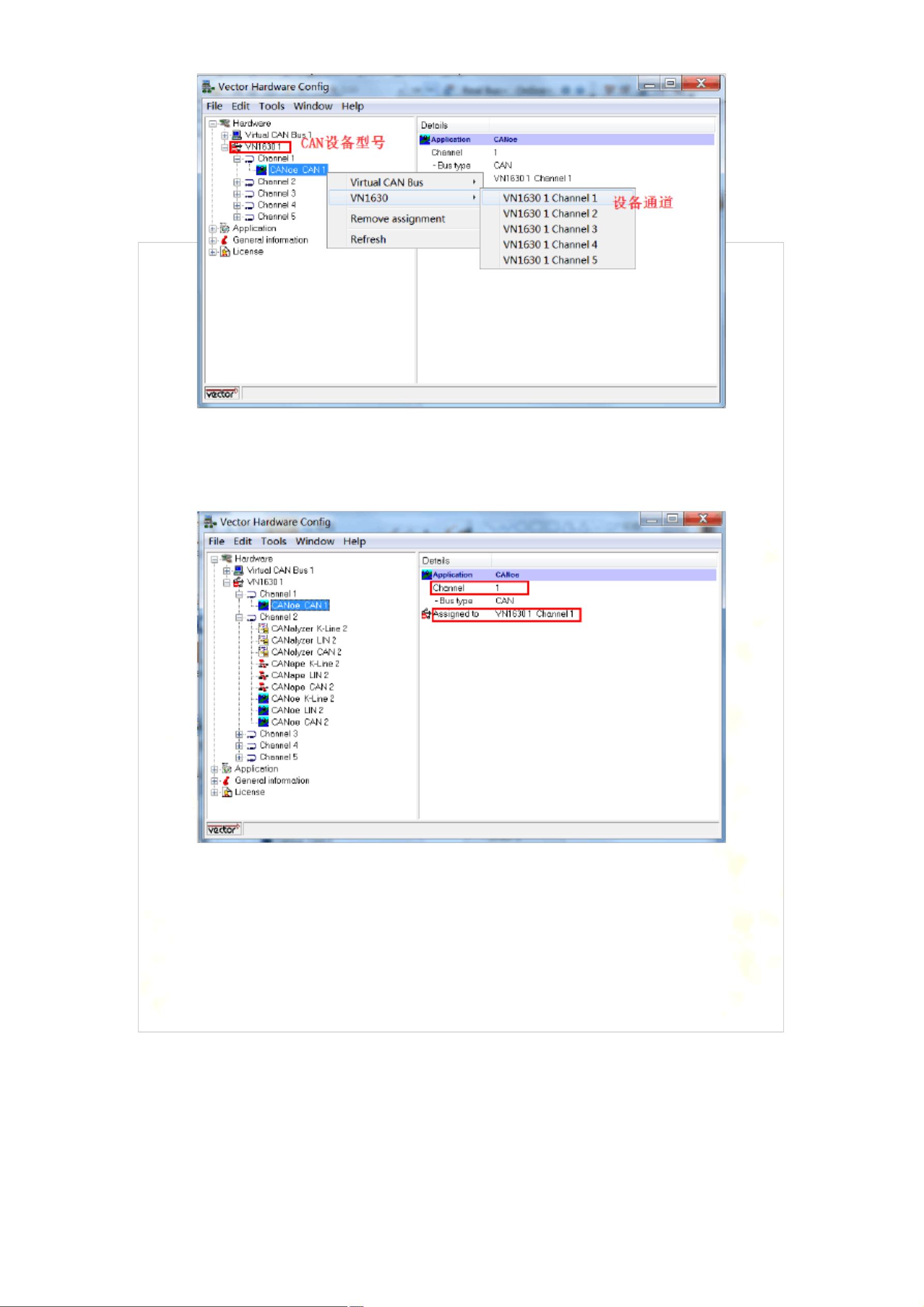Vector CANoe8.2基础操作指南
版权申诉
"Vector-CANoe8.2基础操作教程"
这篇教程主要介绍了如何使用Vector CANoe 8.2这一专业汽车网络仿真和诊断工具的基础操作,涵盖了工程配置、DBC加载以及数据分析等方面的内容。
1. 工程配置
在工程配置阶段,首先需要新建一个工程,通过File→New Configuration来实现。然后进入Configuration→Options,设置CANoe的通道选项。如果需要配置两路CAN和一路Lin,需按照教程中的指示进行选择,并确保选择的通道数不超过CANoe硬件的实际通道数。接下来,配置CANoe硬件通道接口,通过Configuration→Network Hardware,根据实际需求选择CAN1、CAN2和Lin1,并在Driver中指定每个通道对应的硬件设备。
2. 加载DBC
DBC(Database for Communication)文件是CANoe中用于定义网络通信的数据库。在View→Simulation Setup中打开CAN模拟窗口,通过右键点击CANNetwork,选择Add创建新的CAN网络,如PT-CAN。DBC的加载是在新建的总线网络下进行的,可以添加多个网络以适应不同的通信需求。此外,通过View→Measurement Setup,可以设置数据记录和回放功能,包括导入历史数据、记录实时数据以及选择显示方式,如Trace和Graphics。
3. 数据分析
数据分析是CANoe的核心功能之一。在配置好工程并加载DBC后,可以使用Trace窗口实时显示网络中数据的变化,这些数据显示随时间动态更新,提供了一个直观的监控手段。同时,Graphic窗口则提供了图形化的数据展示,用户可以在其中右键空白区域添加想要监控的变量,形成曲线图表,便于对数据进行深入分析。
Vector CANoe 8.2的基础操作教程旨在帮助用户熟悉该软件的基本流程,包括工程的创建与配置,DBC文件的导入,以及通过Trace和Graphics进行数据分析的方法。这些基本技能对于进行汽车网络的仿真测试和故障诊断至关重要。
点击了解资源详情
点击了解资源详情
点击了解资源详情
2020-06-23 上传
2018-09-21 上传
2023-03-30 上传
2023-12-15 上传
2019-11-12 上传
2021-05-18 上传
苦茶子12138
- 粉丝: 1w+
- 资源: 7万+